Sa oled oma pilte muutnud, need katalooginud ja perfektsed seaded Lightroomis teinud. Kuid mis nüüd? Viimane samm on lasta oma meistriteos maailmale, ja see toimub Eksportimise kaudu. Selles juhendis saad teada kõike, mida pead teadma vajalikest eksportimisseadetest, et oma piltidest maksimaalset kätte saada.
Tähtsaimad järeldused
- Ekspordi tegemine on otsustav samm, et salvestada oma pilte tõelistefailidena.
- Katalooge struktuur ja failinimed mängivad olulist rolli sinu eksportide selguses.
- Failivormingu ja kvaliteedi valik mõjutab oluliselt sinu piltide lõpptulemust.
Samm-sammult juhend
Piltide eksportimine Lightroomis
Eksportimisprotsess algab klõpsates eksportimise nupule, mis asub otse Lightroomi impordinupu kõrval. Siin avatakse ulatuslik dialoog, mis pakub sulle arvukalt võimalusi, et kohandada oma piltide väljundit.
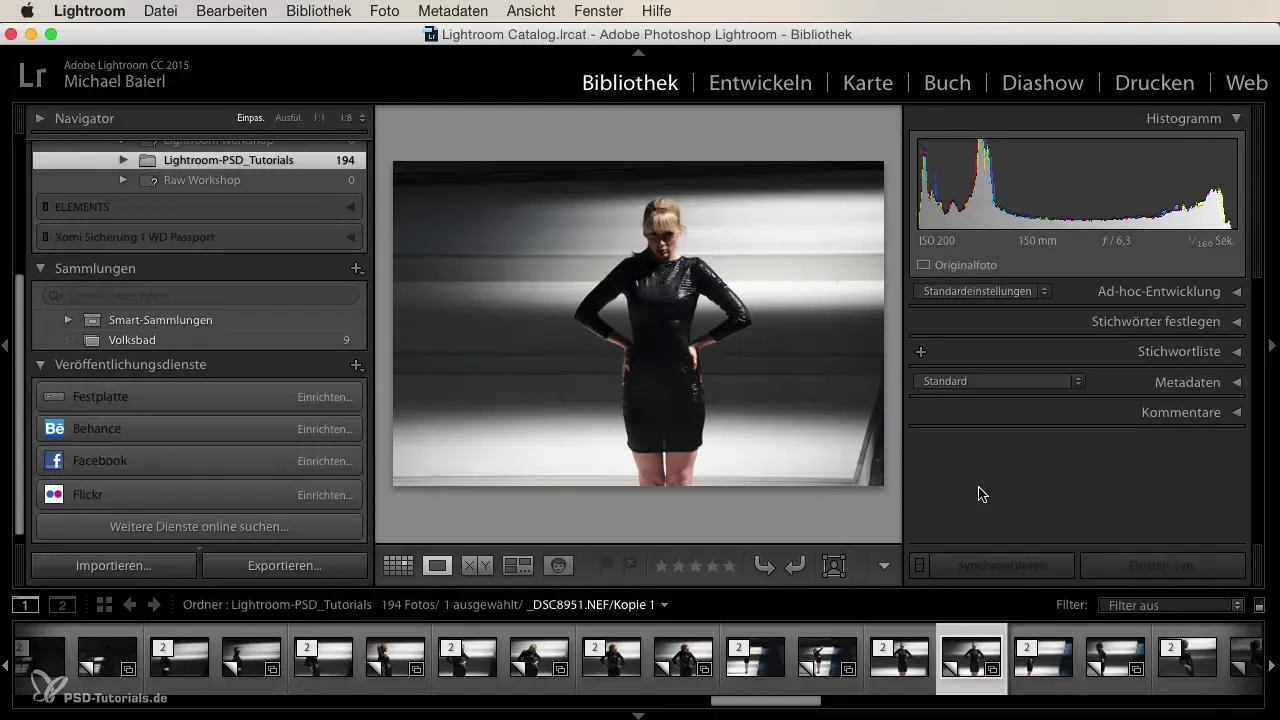
Sihtkatalooge valimine
Esmalt peaksid sa määrama, kuhu sinu eksporditud pildid salvestatakse. Valik salvestada need samasse kausta originaalfailiga võib tunduda ahvatlev, kuid soovitan luua uus kataloog paremaks korraldamiseks. Sa saad pildid siis sorteerida vastavalt spetsiifilistele projektidele või sessioonidele, mis hiljem lihtsustab nende leidmist.
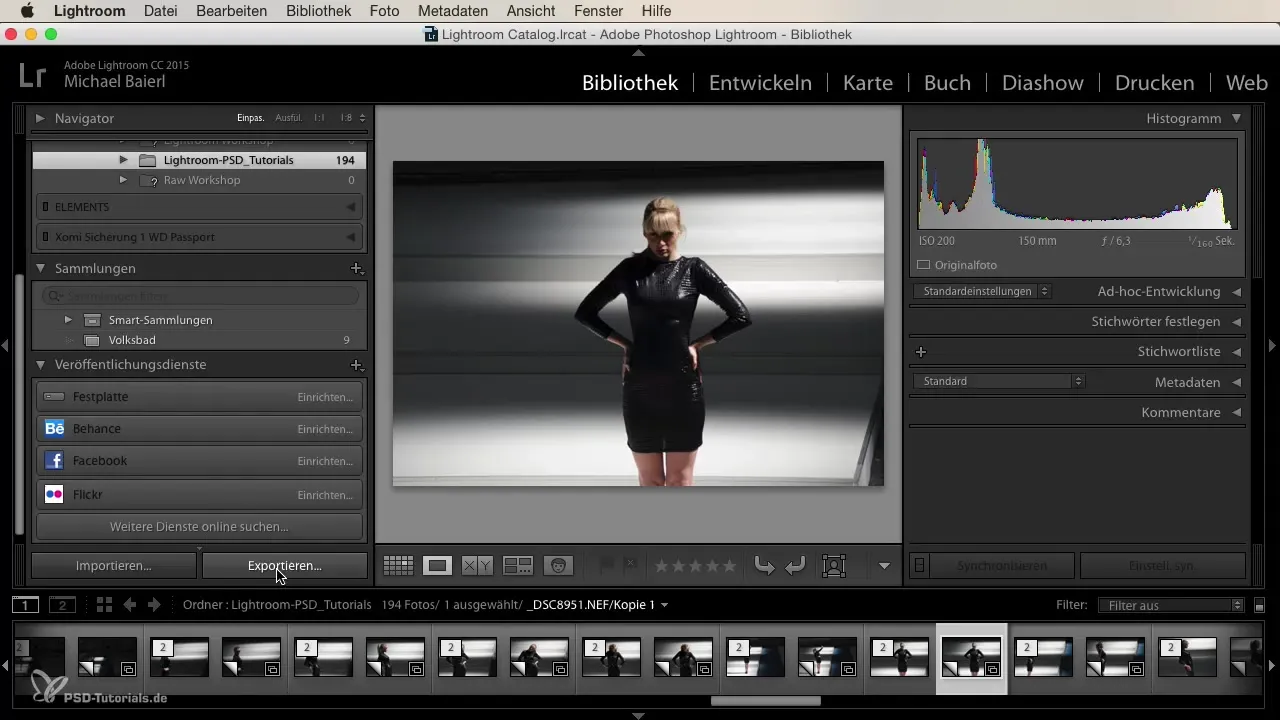
Eksporditud failide nimetamine
Eksportimise käigus on oluline isikustatud failinime määramine. Selle asemel, et toetuda vaikimisi nimele nagu „DSC 8951“, saad lisada kuupäeva või kohandatud teksti. Nii on sul kohe seos sisu ja võid oma pilte kergemini leida. Näiteks: "2023-10-01_Shooting_XY_Anna_Summer".
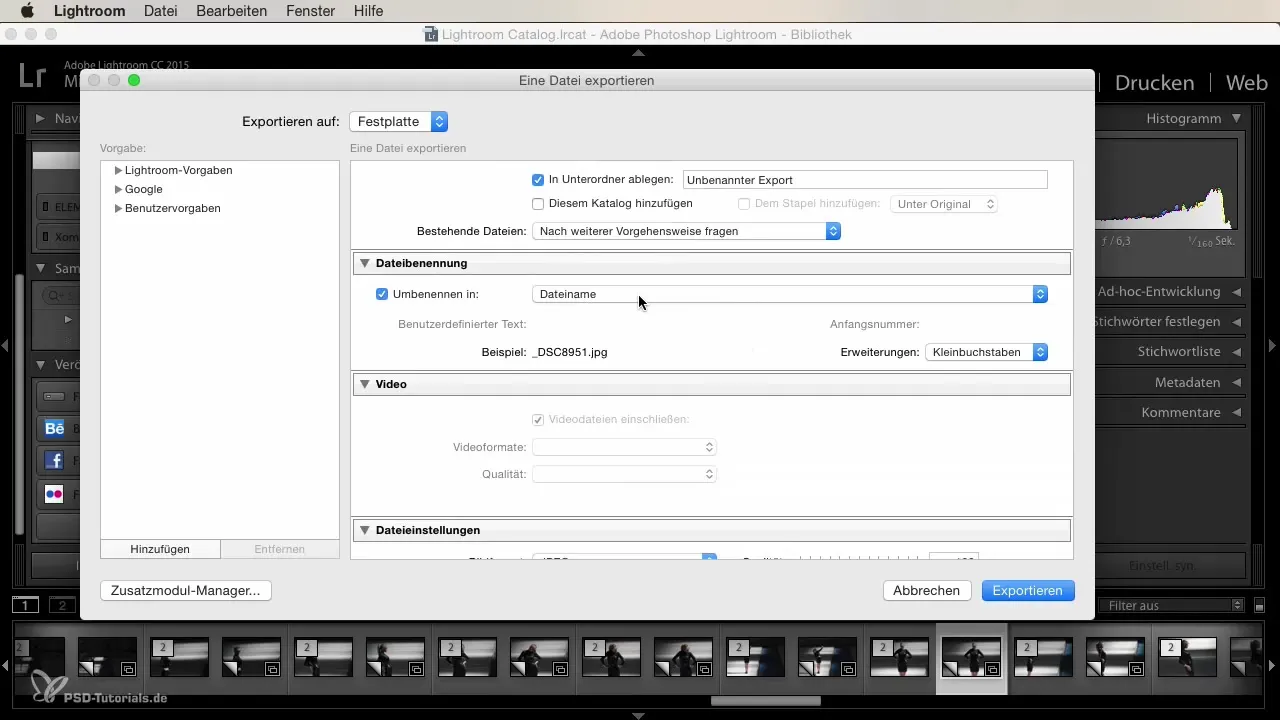
Failivormingu ja kvaliteedi valimine
Järgmine oluline element sinu eksportimisseadetest on failivorming. Soovitan vältida JPEG-e, kui tahad oma eksportidest maksimumi kätte saada. TIF- või DNG-failid on sageli parem valik, kuna need pakuvad kõrgemat kvaliteeti. Veenduge, et kvaliteet oleks seatud 100% peale, et tagada, et sinu pildid eksporditakse parima kvaliteediga.
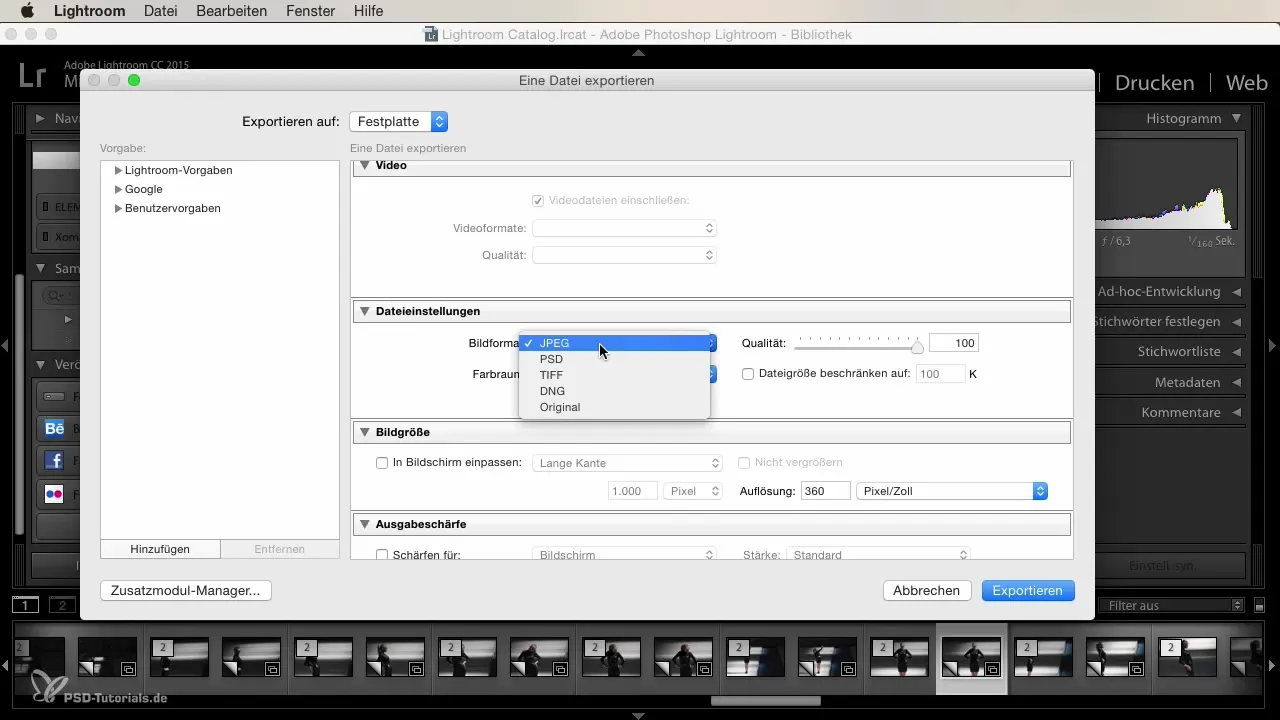
Pildi suuruse ja eraldusvõime kohandamine
Siin saad määrata pildi suuruse ja DPI (punktid tolli kohta). Interneti kasutamiseks on sageli piisav, kui pikk külg on 1000 pikselit, kusjuures eraldusvõime võib olla 72 DPI. Nii oled sa oma pildid veebilehtedele või sotsiaalmeediasse ideaalselt ette valmistanud.
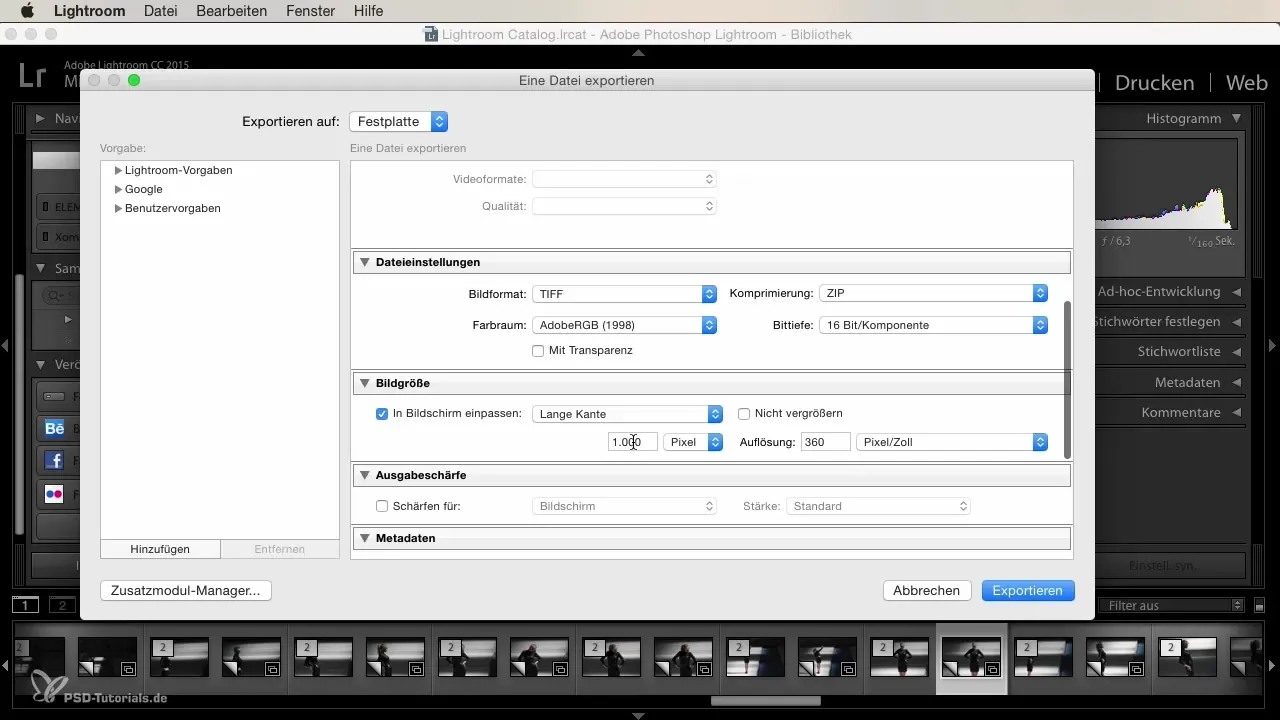
Piltide filtreerimine ja eksportimine
Enne kui sa lõpuks ekspordi alustada, vaata veelkord läbi kõik seaded ja veendu, et kõik vastab sinu nõudmistele. Kui oled kindel, et kõik on õigesti sisestatud, saad klõpsata „Eksportimisele“. Olenevalt piltide arvust võib see protsess võtta aega. See on esimene kord, kui sinu arenguseaded muudetakse füüsilisteks pildifailideks.
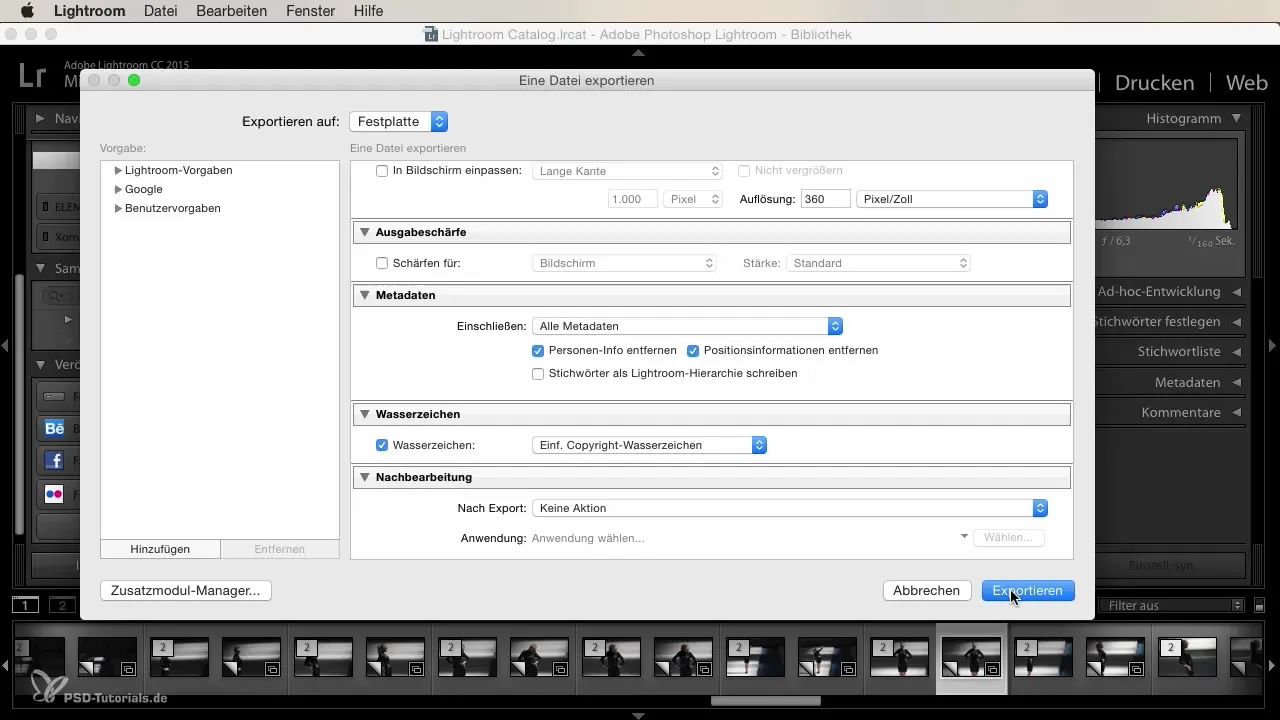
Kokkuvõte
Selles juhendis oled tutvunud nõutud sammude ja oluliste seadetega piltide eksportimiseks Lightroomis. Alates sihtkatalooge valimisest kuni failivormingu ja pildi suuruseni saad nüüd oma pilte professionaalselt eksportida ja erinevateks kasutusotstarveteks ideaalselt ette valmistada.
Korduvad küsimused
Kuidas valida õiget sihtkausta ekspordiks?Soovitatav on kasutada spetsiifilisi kaustu projektide või sessioonide jaoks, et säilitada ülevaatlikkus.
Millist failivormingut peaksin eksportimisel valima?TIF või DNG on eelistatavad, kuna need pakuvad kõrgemat pildikvaliteeti võrreldes JPEG-iga.
Kuidas saaksin oma eksporditud faile paremini nimetada?Kasutage asjakohaseid teavet nagu kuupäev ja spetsiifilised projektinimetused, et need oleksid selgemad.
Mis on parim pildi suurus sotsiaalmeedia jaoks?Pikk külg 1000 pikslit 72 DPI-ga on ideaalne veebikasutuseks.
Kui kaua aega läheb minu piltide eksportimiseks?Ekspordi kestus sõltub piltide arvust ja seade keerukusest.


